MR 한 2~3개월 쓴 사람이다
아주 가끔씩 갤에서 눈팅만 하는 사람이긴 하다만 공지에 팁글이라던지는 한번 씩 읽어 봤다
근데 VR챗에서 MR 컨트롤러 조이스틱을 사용해서 이동하는 방법에 관한 팁이 만족스럽지가 않았다
첫번째 거(무슨 텍스트 바꿔주는거)는 그냥 존나 이상했고
두번째 거(WMR?)은 왠지 난 잘 안되더라
그래서 내가 따로 조사를 해 봤는데 SteamVR 자체에서 개발자들에게 개방하고 있는 기능으로 "Controller bindings(이하 컨트롤러 바인딩)"라는 기능이 있더라
이 컨트롤러 바인딩은 특정한 하나의 게임에 대해 VR기기의 하드웨어에 기존에 주어진 값을 유저가 원하는 대로 변경, 추가, 삭제가 가능하게 해주는 기능이다. 쉽게 말하자면 네가 터치패드에 터치를 했다고 하면 원래는 VR챗내에서는 손가락 모양이 바뀌는데, 유저가 마음대로 다른 행동을 하거나 동시에 여러가지 행동을 할수 있도록 설정을 해줄 수가 있다는 거다.
참고로 이건 MR에게만 해당되는 이야기가 아니라, SteamVR이 인식하는 모든 VR기기가 가능하다.
어쨌든 이를 이용하면, 조이스틱 값을 터치패드 값으로 변경을 하거나, 조이스틱 값에 터치패드 값을 추가해준다면 VR챗에서 조이스틱으로 맘껏 움직일 수 있다!
바로 팁 간다
------------------------------------------------
첫번째로 우리같은 MR쓰는 VR챗 폐인들은 자주 봤을

MR용 SteamVR을 HMD와 컨트롤러 모두 켜고, 인식시킨 상태에서 실행시켜주자. (MR이 아닌 오큘이나 바이브라면 그냥 SteamVR 틀면 된다. 마찬가지로 모두 연결하고 인식시킨 상태로다.)
그렇게 하면 엄청나게 익숙한 이런 화면이 뜰거다.
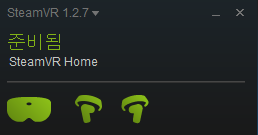
강조하지만, 꼭 HMD와 컨트롤러 모두 인식이 된 상황이어야 한다.
여기서, 원래라면 설정에 들어가 개발자 탭에 들어가서 헤드셋을 착용한 상태에서도 컨트롤러 바인딩이 쓸 수 있도록 해서 해야하지만, 내가 그게 안되더라고.
그래서 여기서 또 조사를 했다. 그리고 금방 나오더라.
만약 네 HMD가 정상적으로 SteamVR쪽에 인식이 되어 있다면, 아래의 링크를 통해서 컨트롤러 바인딩 화면을 볼 수 있다!
http://127.0.0.1:8998/dashboard/controllerbinding.html
이 링크를 통해서 정상적으로 컨트롤러 바인딩 화면을 보게 된다면 밑과 같은 화면이 보일거다.
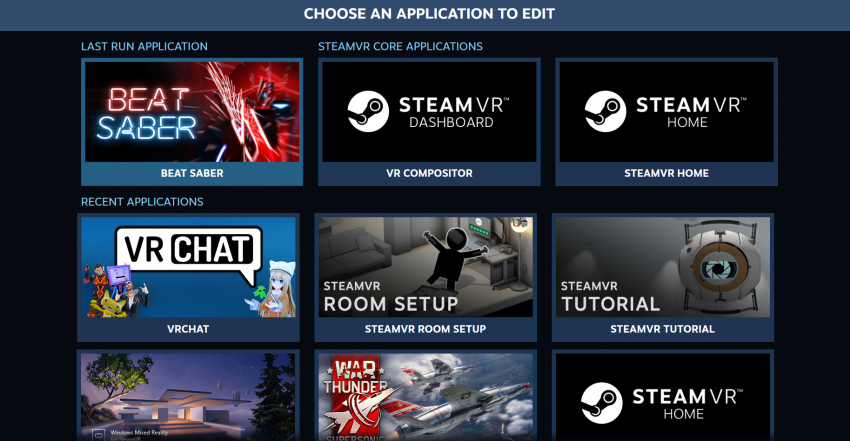
쨔쟌! 컨트롤러 바인딩 화면이에요!
여기는, 어떤 게임에 컨트롤러 바인딩 기능을 사용할 것인가를 고르는 곳이다. 우린 어디야? VR챗이지.
가끔가다가 VRChat이 안보이는 애들 있을 수도 있는데, 그때는 VRChat을 한번 실행한 뒤에 해보면 보일거다. ( 한번도 실행 안했으면 아마 안뜸 )
어쨌든, VRChat을 클릭해서 들어가면 이런 화면을 보게 될거다.
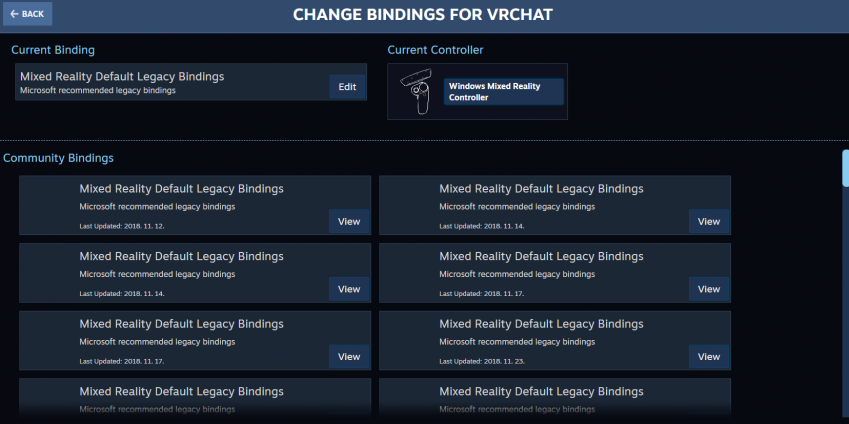
아까도 강조했지만, 헤드셋과 컨트롤러 둘다 인식 되어 있어야 한다. 만약, 컨트롤러 모양 있는곳에 헤드셋 모양이 대신 박혀 있다면 그건 니가 컨트롤러 인식을 시켜놓지 않았단 거다.
어쨌든 여기서 Current Bindings가 지금 우리가 사용하고 있는 컨트롤러의 조작값이다. 조작값을 변경해 주어야 하기 때문에 Current Bindings에 있는 Edit 버튼을 눌러준다.
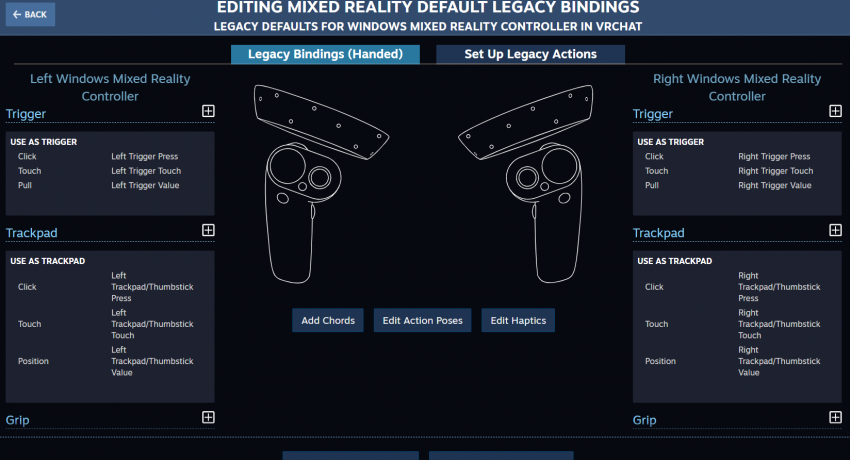
Edit에 들어가면 모르는 사람이 보면 내가 존나 뭔가 개발하는 사람처럼 보이게 하는 멋있는 광경이 펼쳐져 있다. 이 목록에서, 왼쪽에 있는 것은 왼쪽 컨트롤러, 오른쪽에 있는 것은 오른쪽 컨트롤러에 대한 각각의 파츠의 값이다. 우리는 여기서 조이스틱에다가 기존의 값과 더불어, 터치패드의 값까지 넣어서 조이스틱이 움직일 때 터치패드도 같이 인식하도록 할 것이다. 자, 일단 우리가 원래 이동을 위해 쓰던 터치패드, 위 항목에서는 Trackpad는 어떤 형식으로 되어 있는지 한번 보자.
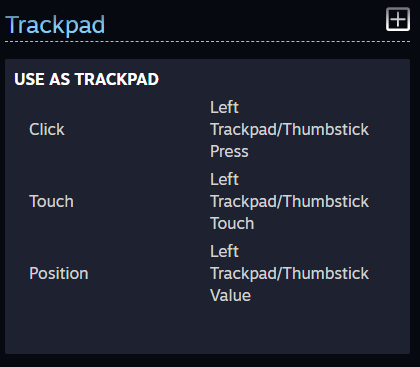
Click(클릭 했을 때(눌렀을 때)) -> LeftTrackpad/ThumbstickPress 라는 값이 설정되어 있는 것을 볼 수 있다. 이 목록은 왼쪽 컨트롤러에 대한 값이기 때문에, Left가 들어있고, 오른쪽 컨트롤러에는 똑같은 이름인데 Left만 Right로 바뀌어 있는 값이 들어있다.
remove_style_tag;">MR 컨트롤러의 경우, 한번 누른 상태를 유지하면 유지하는 동안에는 터치패드의 터치가 어디에 있는지를 추적해서 그 값을 전해주기 때문이다.
즉, 누르는 방향으로 방향을 결정하는게 아니라 누른 상태를 유지한 이후로부터, 터치를 어느 위치에서 하고 있는지를 추적해서 방향을 결정한다는 거다.
자 그럼 우리는 이 값을 조이스틱에 전달해 주어야 한다. joystick 항목으로 가보자.
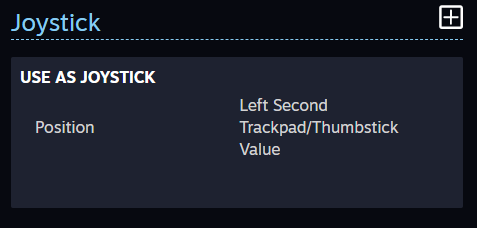
존나 초 간단하다. remove_style_tag;">
어쨌건 내가 하는 방식으로 추가를 하자면, 일단 오른쪽 위에있는 + 버튼을 누르자.
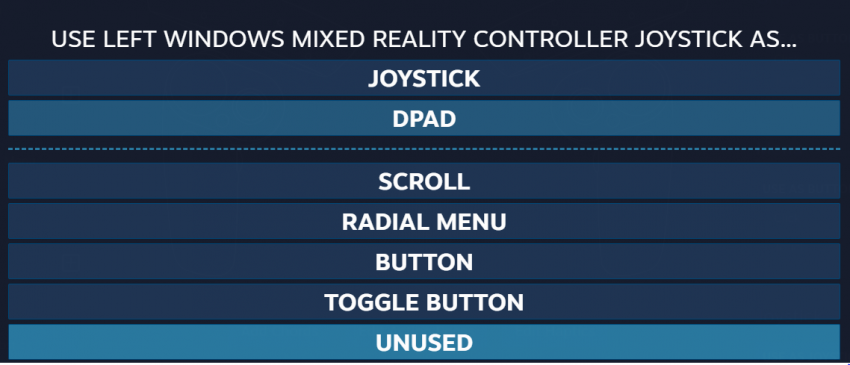
이런식으로 나열 된 창이 하나 뜰텐데, 여기서는 위쪽 두개만 쓴다. 일단, JOYSTICK을 클릭해서 JOYSTICK을 추가해 주자.
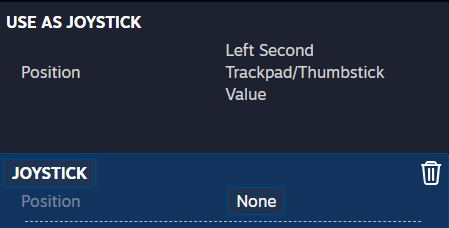
그러면 이렇게 새로운 JOYSTICK이라는 란이 생긴다. 저기서, None 이라고 적힌 곳을 눌러주자.
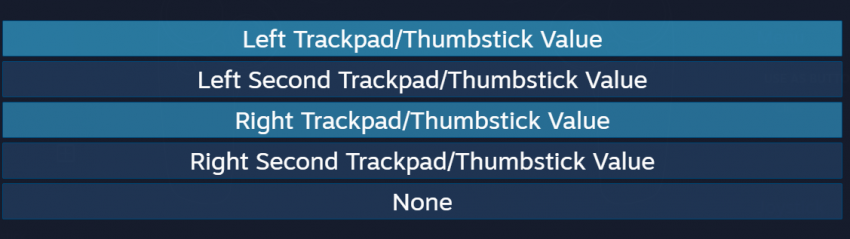
이런 창이 뜨면, 우리가 추가해야할 값이 무엇인지 알 거다. Left Trackpad/Thumbstick Value를 눌러준다.
이런식으로 계속해서 추가해 나가면 된다. 결론적으로 우리가 만들어야 하는 설정은 밑스샷이다.
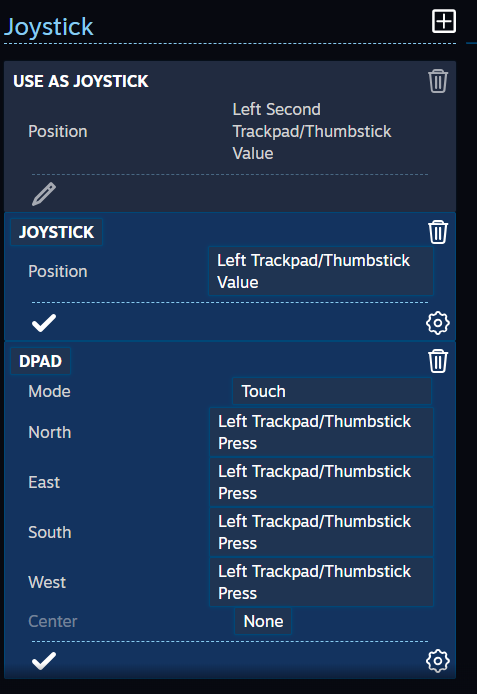
이렇게 똑같이, 오른쪽도 Left를 Right로 바꾼 값들을 설정을 해주면 끝이다.
최종적으로 양쪽 모두 설정해주면 이렇게 된다.
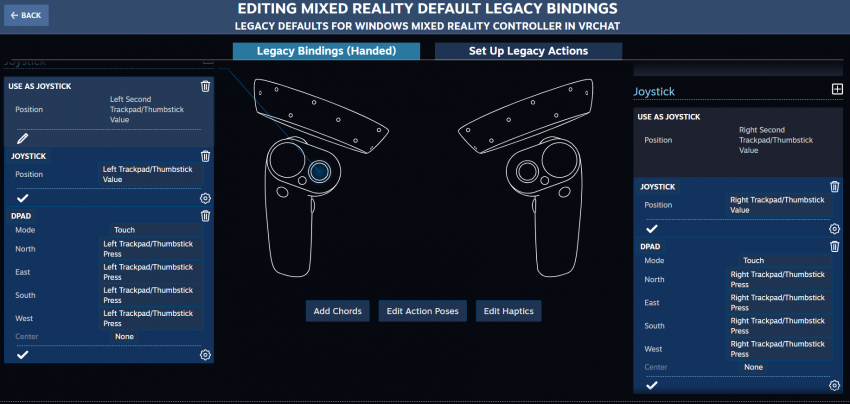
이렇게 설정하고 왼쪽 위의 Back을 살포시 눌러준 다음 끄고 나서 VR챗을 들어가 보자.
움직인다...! 움직인다고...! 조이스틱으로 움직여...!
------------------------------------------------
이 방법의 장점으로서 Steam 측에서 애초에 제공해주는 개발자 도구를 사용해서 하는 거라 업뎃해도 사라지거나 오류가 날 염려가 적다는 것과, 조이스틱 말고 다른곳에도 활용을 할 수 있다는 점, 그리고 쉽다라는 점이다.
그리고 단점은 이유는 잘 모르겠는데 이동하는 도중에는 손가락이 주먹 쥔 건지 그냥 편 상태인지는 기억이 잘 안나는데 그걸로 유지가 되어 버린다는 점.
그러니까 이동하면서 손가락을 움직여서 표정을 바꾸거나 할 수가 없음.
이 부분에 대해서는 내가 이유가 뭔지 모른다. 나중에 한번 알아보겠음. 혹시 이유를 안 놈 있으면 댓글로 달아주라
윾동일 때 왠만하면 다 알줄 알고 모르는 사람들 이 방법 쓰라고 올렸는데 의외로 모르는 사람들 꽤 많아서 좀 더 자세하게 정리해서 썼다.
그럼 우리 MR들 모두 조이스틱으로 속편하게 이동하고 다니자
그리고 MR 유저들을 위해 이글 공지 부탁함
그럼 즐 VR챗 ㅅㅅ
와 ㅅㅂ 1시간 넘게 걸렷네